摩托罗拉系列PDA无线连接
摩托罗拉 LI4278 无线线性扫描仪与平板电脑配对指南说明书

LI4278 TABLETTOGETHERExcellent 1D scanning performanceiOS Virtual Keyboard ToggleBluetooth v2.1Built for all day everyday useMotorola is committed to working with our enterprise partners and customers on a wide variety of devices to help them be their best in the moments that matter.LINEAR IMAGERPAIRING THE TO FOLLOW THESE 10 EASY STEPS:1Set LI4278 Factory DefaultsThe following barcodes must bescanned before attempting to pair the scanner to the Apple device.Note: This feature is only available with LI4278 firmware PAABIS00-002-R00 or higher.2LI4278iPadLINEAR IMAGERPAIRING THE TOSelect Settings from the iPad Desktop:3Turn Bluetooth On:4Choose LI4278 from available Bluetoothdevices. The serial number of the deviceassists in identifying the correct device:5Tap the LI4278 to select it. The iPadautomatically connects to the linear imager.The scanner emits a short low beep followedby a short high beep indicating the successfulconnection.6LINEAR IMAGERPAIRING THE TO The device is now connected to the iPad as akeyboard device. Test it in an application that accepts keyboard input, such as Notes .7Tap the white + in the upper right to start anew Note .8Scan a barcode. It is displayed in the Note:9 A quick double-pull of the scanner trigger willopen or close the virtual keyboard.10FOLLOW THESE 6 EASY STEPS:1The following barcodes must bescanned before attempting to pair the scanner to the Android device.LI4278Android TabletLINEAR IMAGERPAIRING THE TOUnder Settings , select Wireless Networks .Turn Bluetooth on.2Select Search for Devices . From AvailableDevices , select the LI4278. The serial number of the scanner assists in identifying the correct device.3LINEAR IMAGERPAIRING THE TOA pin code is issued. Scan the pin codefollowed by End of Messageusing the Alpha-Numeric Keyboard barcodes. When the pin iscomplete the scanner emits a shortlow beepfollowed by a short high beep indicating the successful connection.4LINEAR IMAGERPAIRING THE TOLINEAR IMAGERPAIRING THE TOThe device is now connected and is ready toscan when it is listed under Paired Devices .5Test the scanner in any application capable ofaccepting keyboard input.6LINEAR IMAGERPAIRING THE TOLI4278Windows 8.1 TabletFOLLOW THESE 9 EASY STEPS:1The following barcodes must bescanned before attempting to pair the scanner to the Windows device.LI4278 LINEAR IMAGER PAIRING THE LI4278 TO WINDOWS 8Select Settings from the Desktop:2Select Change PC settings :3Select Wireless . Turn Bluetooth On:4Select Devices , and then Add a device:5LI4278 LINEAR IMAGER PAIRING THE LI4278 TO WINDOWS 8A pin code is issued. Scan the pin code followed by End of Message using the Alpha-Numeric Keyboard barcodes. When the pin is complete the scanner emits a short low beep followed by a short high beep indicating the successful connection.7Scanner is displayed in Devices . Select the LI4278 from the list of devices displayed. The serial number of the scanner assists in identifying the correct device.6LINEAR IMAGER PAIRING THE TOPart number: GUIDE-LI4278-TABLET. Printed in USA 08/14. MOTOROLA, MOTO, MOTOROLA SOLUTIONS and the StylizedM Logo are trademarks or registered trademarks of Motorola Trademark Holdings, LLC and are used under license.All other trademarks are the property of their respective owners. ©2014 Motorola Solutions, Inc. All rights reserved.The device is now connected and is ready to scan when it is listed under Devices .8Test the scanner in any application capable of accepting keyboard input, such as OneNote . Tapping the keyboard icon in the lower right corner brings up the tablet’s keyboard.9LINEAR IMAGER PAIRING THE TO。
教你用手机连接电脑上网(建议使用无限流量卡)
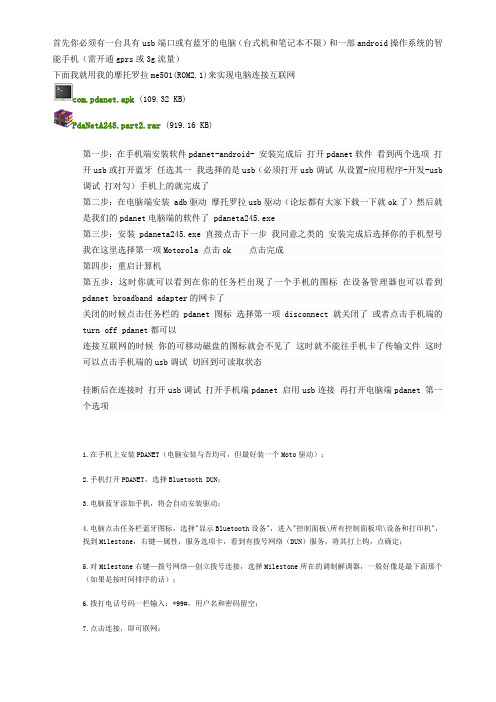
首先你必须有一台具有usb端口或有蓝牙的电脑(台式机和笔记本不限)和一部android操作系统的智能手机(需开通gprs或3g流量)下面我就用我的摩托罗拉me501(ROM2.1)来实现电脑连接互联网com.pdanet.apk (109.32 KB)PdaNetA245.part2.rar (919.16 KB)第一步:在手机端安装软件pdanet-android- 安装完成后打开pdanet软件看到两个选项打开usb或打开蓝牙任选其一我选择的是usb(必须打开usb调试从设置-应用程序-开发-usb 调试打对勾)手机上的就完成了第二步:在电脑端安装 adb驱动摩托罗拉usb驱动(论坛都有大家下载一下就ok了)然后就是我们的pdanet电脑端的软件了 pdaneta245.exe第三步:安装pdaneta245.exe 直接点击下一步我同意之类的安装完成后选择你的手机型号我在这里选择第一项Motorola 点击ok 点击完成第四步:重启计算机第五步:这时你就可以看到在你的任务栏出现了一个手机的图标在设备管理器也可以看到pdanet broadband adapter的网卡了关闭的时候点击任务栏的pdanet图标选择第一项disconnect 就关闭了或者点击手机端的turn off pdanet都可以连接互联网的时候你的可移动磁盘的图标就会不见了这时就不能往手机卡了传输文件这时可以点击手机端的usb调试切回到可读取状态挂断后在连接时打开usb调试打开手机端pdanet 启用usb连接再打开电脑端pdanet 第一个选项1.在手机上安装PDANET(电脑安装与否均可,但最好装一个Moto驱动);2.手机打开PDANET,选择Bluetooth DUN;3.电脑蓝牙添加手机,将会自动安装驱动;4.电脑点击任务栏蓝牙图标,选择"显示Bluetooth设备",进入"控制面板\所有控制面板项\设备和打印机",找到Milestone,右键—属性,服务选项卡,看到有拨号网络(DUN)服务,将其打上钩,点确定;5.对Milestone右键—拨号网络—创立拨号连接,选择Milestone所在的调制解调器,一般好像是最下面那个(如果是按时间排序的话);6.拨打电话号码一栏输入:*99#,用户名和密码留空;7.点击连接,即可联网;8.可以在"控制面板\网络和 Internet\网络连接"中,为刚刚创立的连接添加快捷方式。
PDA使用手册

第一章 PDA使用手册第一节 PDA网络安装及配置在本节中介绍两种机型的安装配置,分别是戴尔AXIM和联想天玑6800。
A.戴尔(该机型属内置网卡,且系统中已将网卡驱动,无需重新安装)。
将PDA开机进入如图3-1界面,点击‘开始’,显示如图3-2,如图所示点击‘设置’菜单,进入图示3-3,图3-1 图3-2在图3-3所示界面中,点击‘连接’页面,显示如图3-4,点击‘无线以太网’,马上进入如图3-5‘配置无线网络’界面,图3-3 图3-4在该界面中选择‘网络适配器’页面,显示界面如图3-6,点击‘Dell TM1200 WLAN Module’行,进入IP配置界面如图3-7图3-5 图3-6在设置界面中,选择‘特定的IP地址’,按照‘IP地址分配表’中指定的范围输入IP 地址和子网掩码,且IP地址必须唯一(不能与其他设备相同)、所有子网掩码都必须相同。
设置完成点击‘OK’,弹出如图3-8所示界面:提示成功,点击‘OK’完成设置图3-7 图3-8B.联想天玑6800安装及配置①安装数据同步软件在与计算机进行通讯之前,需将同步线两头分别与计算机和PDA连接好、插入网卡且将PDA开机,放入同步软件光碟,启动安装程序,如图3-9点击【下一步】,更改安装路径或采用默认安装,点【下一步】进行安装,完成后会出现如图3-10对话框,不用管它。
图3-9图3-10②安装网卡驱动如果PDA与电脑已建立连接,会出现如图3-11的对话框,并且下面状态栏目标志由灰色变为绿色,如图3-12。
图3-11图3-12安装网卡驱动将无线CF网卡,插入PDA的扩展插槽。
打开光盘内的驱动文件,文件路径为:光驱盘符:\ 相关驱动\内的PrismForPocketCE文件,双击它开始安装。
如图3-13图3-13出现如图3-14的对话框,选择【是】图3-14出现如图3-15的对话框,点击【确定】图3-15手动按PDA上的电源按钮关闭屏幕显示,再按一下重新打开显示屏。
不可思议的MOTO——摩托罗拉A768i价格厚道还送礼
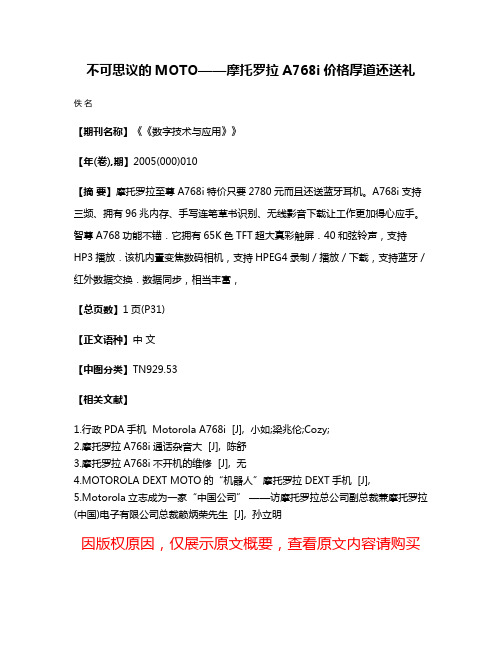
不可思议的MOTO——摩托罗拉A768i价格厚道还送礼佚名
【期刊名称】《《数字技术与应用》》
【年(卷),期】2005(000)010
【摘要】摩托罗拉至尊A768i特价只要2780元而且还送蓝牙耳机。
A768i支持三频、拥有96兆内存、手写连笔草书识别、无线影音下载让工作更加得心应手。
智尊A768功能不锚.它拥有65K色TFT超大真彩触屏.40和弦铃声,支持HP3播放.该机内置变焦数码相机,支持HPEG4录制/播放/下载,支持蓝牙/红外数据交换.数据同步,相当丰富,
【总页数】1页(P31)
【正文语种】中文
【中图分类】TN929.53
【相关文献】
1.行政PDA手机 Motorola A768i [J], 小如;梁兆伦;Cozy;
2.摩托罗拉A768i通话杂音大 [J], 陈舒
3.摩托罗拉A768i不开机的维修 [J], 无
4.MOTOROLA DEXT MOTO的“机器人”摩托罗拉DEXT手机 [J],
5.Motorola立志成为一家“中国公司” ——访摩托罗拉总公司副总裁兼摩托罗拉(中国)电子有限公司总裁赖炳荣先生 [J], 孙立明
因版权原因,仅展示原文概要,查看原文内容请购买。
实用的PDA设计方案样本

嵌入式系统智能手机(PDA)设计方案一、前言随着手持通信设备市场迅速发展, 手机功能逐渐增多。
当前手机已经不只是用于语音通信手持设备, 而成为集成了短信、彩信、上网以及移动办公等附加功能嵌入式通信平台。
集成了这些功能手机被称为智能手机。
近年, 嵌入式解决器运营速度和功能均有了很大提高, 使得许多此前只能在PC上实现应用, 当前都可以在手持设备上实现。
当前, 市面上智能手机重要采用Microsoft公司Pocket PC、Palm OS等商用操作系统, 但这些操作系统开放程序不够高, 限制了许多第三方应用软件移植。
为使智能手机可觉得第三方应用软件提供一种更为开放嵌入式平台, 本人对智能手机系统做了比较进一步研究, 提出一种以Linux作为嵌入式操作系统、MotorolaMX1作为微解决器、以WavecomQ2403A作为射频模块智能手机系统设计与实现。
二、智能手机(PDA)简介PDA是Personal Digital Assistant缩写, 字面意思是“个人数字助理”。
这种手持设备集中了计算, 电话, 传真, 和网络等各种功能。
它不但可用来管理个人信息(如通讯录, 筹划等), 更重要是可以上网浏览, 收发Email, 可以发传真, 甚至还可以当作手机来用。
尤为重要是, 这些功能都可以通过无线方式实现。
固然, 并不是任何PDA都具备以上所有功能;虽然具备, 也也许由于缺少相应服务而不能实现。
但可以预见, PDA发展趋势和潮流就是计算、通信、网络、存储、娱乐、电子商务等多功能融合。
PDA普通都不配备键盘, 而用手写输入或语音输入。
PDA所使用操作系统重要有Palm OS, Windows CE和EPOC。
三、个人PDA需求分析作为3C融合到一种终端典范智能手机, 除了实现通讯功能外, 还可以实现诸多计算机和消费电子产品功能, 并且体积小, 具备便携性和多功能性双重优势, 通过安装应用软件后, 能随时随处满足不同消费者差别化需求, 因而具备其她产品不可代替独特优势。
摩托罗拉说明书
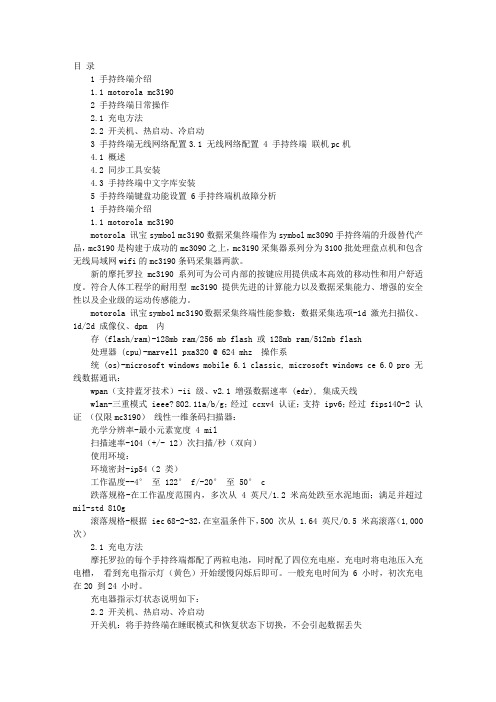
目录1 手持终端介绍1.1 motorola mc31902 手持终端日常操作2.1 充电方法2.2 开关机、热启动、冷启动3 手持终端无线网络配置3.1 无线网络配置4 手持终端联机pc机4.1 概述4.2 同步工具安装4.3 手持终端中文字库安装5 手持终端键盘功能设置 6手持终端机故障分析1 手持终端介绍1.1 motorola mc3190motorola 讯宝symbol mc3190数据采集终端作为symbol mc3090手持终端的升级替代产品,mc3190是构建于成功的mc3090之上,mc3190采集器系列分为3100批处理盘点机和包含无线局域网wifi的mc3190条码采集器两款。
新的摩托罗拉mc3190系列可为公司内部的按键应用提供成本高效的移动性和用户舒适度。
符合人体工程学的耐用型 mc3190 提供先进的计算能力以及数据采集能力、增强的安全性以及企业级的运动传感能力。
motorola 讯宝symbol mc3190数据采集终端性能参数:数据采集选项-1d 激光扫描仪、1d/2d 成像仪、dpm 内存 (flash/ram)-128mb ram/256 mb flash 或 128mb ram/512mb flash 处理器 (cpu)-marvell pxa320 @ 624 mhz 操作系统 (os)-microsoft windows mobile 6.1 classic, microsoft windows ce 6.0 pro 无线数据通讯:wpan(支持蓝牙技术)-ii 级、v2.1 增强数据速率 (edr), 集成天线wlan-三重模式 ieee? 802.11a/b/g;经过 ccxv4 认证;支持 ipv6;经过 fips140-2 认证(仅限mc3190)线性一维条码扫描器:光学分辨率-最小元素宽度 4 mil 扫描速率-104(+/- 12)次扫描/秒(双向)使用环境:环境密封-ip54(2 类)工作温度--4°至 122° f/-20°至 50° c 跌落规格-在工作温度范围内,多次从 4 英尺/1.2 米高处跌至水泥地面;满足并超过mil-std 810g 滚落规格-根据 iec 68-2-32,在室温条件下,500 次从 1.64 英尺/0.5 米高滚落(1,000次)2.1 充电方法摩托罗拉的每个手持终端都配了两粒电池,同时配了四位充电座。
摩托罗拉3100
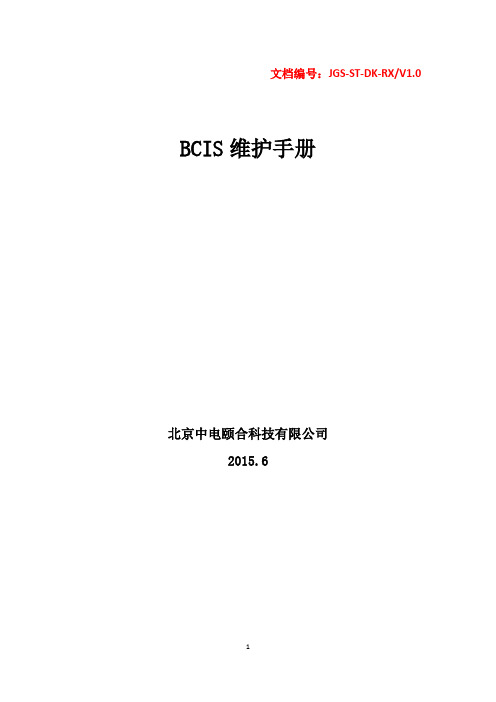
文档编号:JGS-ST-DK-RX/V1.0 BCIS维护手册北京中电颐合科技有限公司2015.6目录1. PDA (3)1.1 外观 (3)1.2 输入法切换 (4)1.3 重启 (5)1.3.1 热启动 (5)1.3.2 冷启动 (6)1.4 无线网络配置 (10)1.4.1 无线网络连接 (10)1.4.2 连接测试 (18)1.5 PDA与PC连接 (19)1. PDA1.1 外观图1-1 PDA外观黄色键:扫描键ALPHA:数字、英文切换键BKSP:删除键ENT:回车键1.2 输入法切换如果想输入英文:点击PDA屏幕右下角的"CH",并选择英语(美国):图1-2 切换英文然后点击PDA键盘左侧的“ALPHA”键盘,PDA屏幕下方会出现白色的“ALP”图标:图1-3 切换英文此状态下即可输入英文,如果想输入数字,再次按“ALPHA”键(屏幕右下角的ALP会消失)即可,如何想删除,点击屏幕右侧的“BKSP”即可删除。
注:输入英文的状态下是不可删除的(即屏幕右下角有ALP标志时),取消ALP即可进行删除。
1.3 重启PDA分为热启动(7+9+电源键,或长按电源键)和冷启动(1+9+电源键)1.3.1 热启动当系统死机后需要重启时,请同时按住“7“,”9“,”右下角红色电源键“3秒钟然后松开(或长按电源键),PDA会自动重启,重启完成后,会出现:图1-4 热启动完成界面,双击“Exit”即可回到桌面。
1.3.2 冷启动当热启动仍无法解决PDA死机问题时,或者条码系统无法打开时,方可进行冷启动,操作方法为同时按住“1“、”9“、”右下角红色电源键“3秒钟后松开,此时PDA会出现触摸点校验界面:图1-5 冷启动开始图1-6 指针验证请用触摸笔依次点击检验指针,然后按键盘上的回车键(ENT)键进行确认:图1-7 指针验证完毕指针校验完毕后,会提示安装条码程序需要的两个类库文件,第一个类库文件Symbol.cab(扫描类库文件),:图1-8 Symbol.cab类库点击OK,等待安装第一个类库文件,安装完成后,稍等5秒钟,会弹出安装第二个类库文件Microsoft Nt Cf 2.0.cab(.net运行环境类库文件):图1-9 Symbol.cab类库点击“OK”,完成安装,点击“Exit”,回到桌面。
PDA条码数据采集器常见问题解答

PDA条码数据采集器常见问题解答&FAQ1.PDA是你们自己生产的吗,能帮我们OEM贴牌吗?答:我们的PDA是自主品牌,传翔PDA,但生产是找其它厂家代工的,我们主要进行产品开发、软件开发,如果客户一次性购买10台及以上,可以帮客户贴牌,包括机器上的LOGO和光盘上的印刷。
如果客户对”代工”有疑问,可以这样举例:摩托罗拉和苹果的手机多数也不是自己生产的,是找中国的富士康代工的,我们的模式也一样。
2.你们的PDA用的5.0还是6.0的操作系统?答:我们用的是windows ce 5.0系统(简称CE5.0),目前装不了windows ce 6.0的系统,市面上基本都是5.0的系统,功能实现起来是差不多的,6.0主要增加的是多任务处理数量更大布局,像我们单一程序应用的并不太需要多任务进程数,5.0完全够用了。
3.买你们的PDA,能提供哪些东西,我们能自己开发里面的软件吗?答:我们会提供一张光盘,也可以直接将PDA的光盘文档发邮件给客户,由于文件比较大,就放在中转站收藏夹里面方便平时发送里面包括:(1)PDA使用说明;(2)完整的程序开发指南;(3)示例项目源码,使用C#语言开发,开发环境是VS2005或VS2008。
目前没有其它语言的示例源码,如果使用其它语言开发可以参考C#的代码或直接看开发指南里面有详细说明。
(4)PDA上各接口的应用工具源码;(5)API接口源码;4.你们有现成的程序可以使用吗?答:目前有:(1)传翔WMS离线版仓库管理系统:从电脑端第三方程序导出商品数据通过传翔软件以EXCEL表格整理后导入PDA。
通过PDA采集数据,比如盘点,出库等。
将PDA连接电脑,通过传翔电脑端转换工具导出数据,格式为TXT或EXCEL表格。
再将表格数据整理后导入到第三方程序。
只要第三方程序支持PDA盘点导入的功能就可以用,如果没这个功能就用不了。
(2)传翔云盘点系统:所谓云就是连接互连网以后在线操作,实时数据更新,PDA端操作以后电脑端马上可以查询到数据,原理很简单,PDA端和电脑端连接的是服务器上的同一个数据库,只要把PDA 看着是一台小型电脑就可以理解,只是使用了一个管理员的账号在这台小型电脑上登录了而已.云盘点可以实现:单个商品扫描进库,出库,批量入库,批量出库,库存盘点,修正库存.这些跟库存方面相关的功能,基本上和电脑端上的库存管理模块功能一样。
PDA手持机MC3190无线设置

MOTO MC-3190手持扫码机网络设置
1,网络配置:
显示红叉,表示无线模块没有启动
显示叹号,表示无线连接发生异常
显示蓝色,表示无线已连接,信号柱表示信号强度
2,启动无线模块:点击无线图标,进入无线菜单—Enable
3,修改配置:点击Options选项--
4,进入Options菜单,选择Regulatory – Anguilla
取消Enable 802.11bd的√,点击Save.
5,查找无线网络信号,点击Find WLANs
6,选择可用无线网络
7,点击无线点右键配置-Create Profile
8, Next 下一步
9,Country:Allow Any Country, Next
10,选择加密模式,规矩路由设置选择,选择WPA2-Personal ,下一步。
11,数据加密模式选择:AES
Enter Preshared Key(PSK)using选择:pass-phrase 勾选For added security-entered
12,通过软键盘输入无线密码Next
13设备是DHCP协议自动分配,直接勾选全部。
14,发射功率选择:Automatic,点击Next
连接上。
连接完成会弹出,连接的网络。
【精品】摩托罗拉MC55使用常见问题

【关键字】精品移动终端篇PDA是Personal Digital Assistant的缩写,字面意思是“个人数字助理”。
这种手持移动终端目前集中了计算,电话,传真,和网络等多种功能,可以用手写输入或语音输入。
在移动医疗业务中普遍使用。
设备概述在数字化医院,建立移动医护工作站,利用无线传输技术,医生、护士和其他医疗工作人员在权限许可的条件下,无论何时何地,只要在网络覆盖范围内, 都能够使用移动终端对病人的医疗信息进行记录、调用、更新和存储。
将患者信息从工作站带到了病床旁。
常见的应用有床边开立医嘱、执行医嘱、核对医嘱、入院宣教、身份核对。
实现了医嘱执行的全程跟踪,病人的用药安全系数也相应得到了提升。
可以说,在整个移动医护工作流程中,移动终端PDA起到了至关重要的作用。
设备特点目前市场常用的PDA有摩托罗拉MC系列,惠普公司的IPAQ系列,华硕公司的Mypal 系列等。
PDA目前所使用操作系统主要有Palm OS,Windows CE和EPOC。
下面以摩托罗拉公司的MC5590为样例进行介绍。
MC5590是一款基于Windows CE 6.0操作系统的工业级掌上电脑。
备有无线网卡和条形码扫描头,并具备扫描、摄影、摄像等多种功能,具有键盘输入和专用笔输入两种方式,体积小重量轻,方便护士携带。
坚固耐用、可承受1.5 米左右的高度跌落。
机身表面耐刮擦,更可直接用酒精擦拭消毒,符合医院的卫生需求。
同时MC55具有多种高级数据采集以及灵活的语言和数据通信功能,能轻松与无线局域网实现同步。
设备外观如下图:设备功能一用药、输血前进行身份核对并记录病人输血,用药,巡床等操作前都可以利用手持终端扫描病人腕带或病人身份卡,进行身份确认,以免产生差错。
1利用手持终端,给药,治疗错误发生几率明显减少传统给药方式在药房发药后,护士必须将药物逐个倒出核对后分别按时间摆放好,发药者发药时又必须再次核对,才能发药,发药后还要签名,有时会导致给药与签名时间存在误差,记录的可靠性将受影响。
PDA培训手册演示教学

7.这里选项以图片中为主,属于默认选项 可选择Next直接下一步
8.本处选项要注意点击下拉箭头,进行无线 加密模式选择,清选择TKIP模式,点击Next 进入下一步
MC9090配置过程
9.本处请输入要连接的WIFI网络密码, 点击Next进入下一步
10.此处设置的是无线WIFI网络的地址获取模式, 请点击下拉箭头选择Static后,点击Next进入下 一步
PDA培训手册
什么是PDA
摩托罗拉MC9090
现用PDA型号
摩托罗拉MC9190
MC9090使用的WM6.0系统
MC9190使用的WM6.5系统
MC9090配置过程
1.在PDA操作系统主界面点击右下角无线网卡标志
2.在弹出选项栏选第一项:Find WLANs
ቤተ መጻሕፍቲ ባይዱ
MC9090配置过程
3.在进入配置界面后会扫描附近存在的WIFI信号
此课件下载可自行编辑修改,仅供参考! 感谢您的支持,我们努力做得更好!谢谢
14.配置完成后我们会进入这个界面,这里显示的 是陈功配置后的无线WIFI网络名称
MC9190配置过程
15.关闭界面后我们可以在系统的桌面上看到 WI-FI这里显示的是新配置的WIFI网络名称
对已有配置的PDA进行配置
MC9090的配置:点击屏幕右下角WIFI信号标志,选择第二项“MANAGE PROFILES” 这个选项,进入界面后可发现曾经配置过的无线WIFI明细,长按需要进行配置的无线 网络名称,配置方法跟前面介绍的一样,唯一需要注意的是各店需要填写各店自己的IP
6.这里的两项如果在没有人为修改的情况下以图片 中显示为主,确认正确后店Next
MC9190配置过程
用蓝牙音频适配器DC800摩托罗拉蓝牙网关 diy电脑蓝牙无线连音箱全攻略

用蓝牙音频适配器DC800摩托罗拉蓝牙网关diy电脑蓝牙无线连音箱全攻略系统:xpDC800摩托罗拉蓝牙网关供电接口是Mini USB ,音频接口需双莲花接头,这样音箱自带的二对一音频线就用不上了插上拇指Mini蓝牙适配器,系统自动驱动(免驱)网购DC800摩托罗拉蓝牙网关(75元)也到货了,下载安装BlueSoleil3.2,连手机传输文件很顺利,虽然有5M流量限制DC800摩托罗拉蓝牙网关按下开关按钮,蓝色指示灯开始一下一下闪烁,BlueSoleil3.2顺利搜索到设备“Motorola DC800”,连接服务“蓝牙高质量音频”,打开音乐,声音顺利从音箱传出,没几分钟,音箱没声了,原来是BlueSoleil3.2未破解,有5M流量限制。
下载破解补丁,覆盖原文件,再连接蓝牙网关,播放音乐,音箱却没声音。
重装BlueSoleil3.2,未破解,音箱有声,破解文件覆盖原文件后,音箱又没声了,原来是破解补丁的问题。
再下载BlueSoleil6.4,仍然是同样的问题。
好不容易搜索到所谓的注册机keygen,也不好用。
搜索有什么软件能代替BlueSoleil,有个所谓的蓝牙管理软件,却只有文件传输功能。
不甘心,再搜索,终于看到个提示:“BlueSoleil中文版——“千月”,在中国大陆地区免费发行,下载安装后可免费在官网获取序列号。
”半信半疑找到千月官网/,下载了千月版BlueSoleil,又注册了用户,终于免费“获取注册码”了,音箱终于稳定地出声了。
BlueSoleil破解有效破解法一:用BLUESOLEIL.exe和bls.dll覆盖原文件缺点:覆盖后可正常运行,但无法支持蓝牙音箱、耳机(其它功能正常)有效破解法二:BlueSoleil中文版——“千月”,在中国大陆地区免费发行,下载安装后可免费在官网获取序列号别人的序列号对你是没用的注册步骤:1、帮助→获得免费序列号2、在弹出的网站上注册、获取序列号3、激活BlueSoleil。
摩托罗拉扫码枪中文说明书
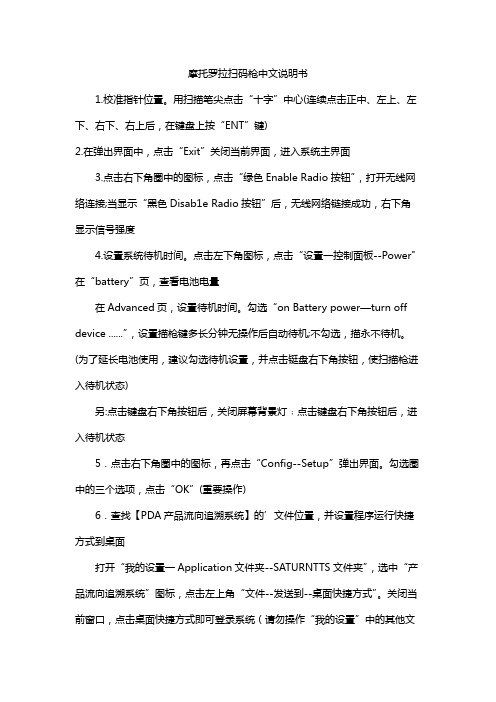
摩托罗拉扫码枪中文说明书
1.校准指针位置。
用扫描笔尖点击“十字”中心(连续点击正中、左上、左下、右下、右上后,在键盘上按“ENT”键)
2.在弹出界面中,点击“Exit”关闭当前界面,进入系统主界面
3.点击右下角圈中的图标,点击“绿色Enable Radio按钮”,打开无线网络连接;当显示“黑色Disab1e Radio按钮”后,无线网络链接成功,右下角显示信号强度
4.设置系统待机时间。
点击左下角图标,点击“设置一控制面板--Power"在“battery”页,查看电池电量
在Advanced页,设置待机时间。
勾选“on Battery power—turn off device ......”,设置描枪键多长分钟无操作后自动待机;不勾选,描永不待机。
(为了延长电池使用,建议勾选待机设置,并点击铤盘右下角按钮,使扫描枪进入待机状态)
另:点击键盘右下角按钮后,关闭屏幕背景灯﹔点击键盘右下角按钮后,进入待机状态
5.点击右下角圈中的图标,再点击“Config--Setup”弹出界面。
勾选圈中的三个选项,点击“OK”(重要操作)
6.查找【PDA产品流向追溯系统】的’文件位置,并设置程序运行快捷方式到桌面
打开“我的设置一Application文件夹--SATURNTTS文件夹”,选中“产品流向追溯系统”图标,点击左上角“文件--发送到--桌面快捷方式”。
关闭当前窗口,点击桌面快捷方式即可登录系统(请勿操作“我的设置”中的其他文
件,以免造成系统无法正常运行)。
Motorola Mag One 无线通信设备用户手册说明书

P R O D U C T S A F E T Y A N D R F E X P O S U R E C O M P L I A N C EA T T E N T I O N !T h i s r a d i o i s r e s t r i c t e d t o o c c u p a t i o n a l u s e o n l y t o s a t i s f y F C C R F e n e r g y e x p o s u r er e q u i r e m e n t s . B e f o r e u s i n g t h i s p r o d u c t , r e a d t h e R F e n e r g y a w a r e n e s s i n f o r m a t i o n a n d o p e r a t i n gi n s t r u c t i o n s i n t h e P r o d u c t S a f e t y a n d R F E x p o s u r e b o o k l e t e n c l o s e d w i t h y o u r r a d i o (M o t o r o l a P u b l i c a t i o n p a r t n u m b e r 6881095C 98) t o e n s u r e c o m p l i a n c e w i t h R F e n e r g y e x p o s u r e l i m i t s .F o r a l i s t o f M o t o r o l a -a p p r o v e d a n t e n n a s , b a t t e r i e s , a n d o t h e r a c c e s s o r i e s , v i s i t t h e f o l l o w i n g w e bs i t e w h i c h l i s t s a p p r o v e d a c c e s s o r i e s : h t t p ://w w w .m o t o r o l a .c o m /g o v e r n m e n t a n d e n t e r p r i s eM a g O n e ™ b y M o t o r o l a i s r e g i s t e r e d i n t h e U .S . P a t e n t a n d T r a d e m a r k O f f i c e .A l l o t h e r p r o d u c t s a n d s e r v i c e n a m e s a r e t h e p r o p e r t y o f t h e i r o w n r e s p e c t i v e o w n e r s .© M o t o r o l a , I n c . 2005, 2006, 20071301 E . A l g o n q u i n R d .,S c h a u m b u r g , I L 60196-1078, U .S .A .P r i n t e d i n C h i n a . 02/07. A l l R i g h t s R e s e r v e d .*6881098C 61*6881098C 61-DAttaching and Removing the AntennaTo Remove Antenna 2.Rotate the antenna clockwise until tight.1.Turn the antenna in a counter-clockwise direction until it disengages from the radio.To Remove Battery 2.Secure the latch at the bottom of the radio.1.Unlatch the battery clasp at the bottom of the radio.2.Gently lift the hilt of the battery nearest to the battery latch away from the housing.3.Slide battery downwards to remove.Attaching and Removing the Belt ClipTo Remove Belt Clip 1.Align mounting rails of the radio with the grooves of the belt clip.2.Slide the belt clip downwards until it clicks into place.1.Lift the release tab.2.Slide the belt clip upwards.1.Turn off your radio and the A/C power supply to your charger (if they are on).2.Place your radio in the charger pocket.3.Turn on the charger’s A/C power supply.4.While charging your radio, the charger’s LED shows a steady red light. The radio should be charged at least 16 hours initially before decreasing charging time to 12 hours.5.Turn off the charger’s A/C power supply, and remove the radio from the charger pocket.6.For more details, refer to your Tri-Chem Charger User Guide (6871916T01).Audio Alert TonesTone Name Tone Cadence DescriptionIn Chirp Tone Programmable buttons are pressed.Out Chirp Tone Programmable buttons are pressed.Bad Key Chirp Tone Invalid programmable button function (i.e. pressing programmable button while button lock is activated.)Talk Prohibit Tone Continuous tone is heard if PTT is pressed when transmit is not allowed.Low Battery Alert Tone Repeating tone heard if battery level is low.PriorityChannel Alert ToneReceived priority channel in Priority Scan mode.Low ToneHigh ToneLED IndicatorsColour State IndicationRed Illuminated Radio is transmitting.Blinking Battery voltage is low.Green Illuminated Radio is receiving with PL/DPL disabled.Blinking Radio is in active scanning mode.OrangeIlluminated Radio is receiving with PL/DPL enabled.BlinkingAn error has occured.Accessories*Caution: Your radio does not support the VOX feature. Please set the accessory switch to ‘PTT’. If the accessory switch is set to ‘VOX’, your radio transmits constantly and never receives.Types Part No.DescriptionAntenna PMAD4051_R Mag One 150-174MHz Antenna PMAE4020_R Mag One 450-470MHz Antenna Audio AccessoryPMMN4008_Remote Speaker MicrophonePMLN4442_Earbud with in-line mic and PTT/VOX * Switch PMLN4443_Ear Receiver with in-line mic and PTT/VOX * Switch PMLN4445_Ultra Lightweight Headset with In-line PTT/VOX * Switch PMLN4294_Earbud with Microphone & PTT Combined PMLN4605_Clear Acoustic KitPMLN4606_2-Wire Surveillance Kit with Clear Acoustic Tube PMLN4658 _D-shell Earset with Boom Mic with PTT/VOX * Switch BatteryPMNN4071_R Mag One NiMH 1200mAH PMNN4075_R Mag One Li-Ion 1500mAH Carry AccessoryPMLN4743_Mag One Spring Belt Clip PMLN4741_Mag One Soft Leather Carry Case PMLN4742_Mag One Hard Leather Carry Case Charger PMLN5041_R Mag One Tri-Chem SUC BasePMLN5048_R Mag One Tri-Chem SUC with Switching PS US PlugEPNN9288_Switching Power Supply with AC Cord, US plug, 90–264 VACProgrammable Buttons•The following functions can be assigned as short press (press and release) or long press (press and hold for 1 second) in the programmable buttons.† In Chirp Tone* Out Chirp Tone•Your radio’s default functions are described below. If re-programmed, enter the new functions .ButtonFunctionHigh/Low Power Selects desired power level to High † or Low *.Volume Set Allows you to check the audio and alert tone volume level.Monitor Allows you to monitor the current channel for activity; disables squelch.Sticky Monitor *The radio monitors continually until you press this button again.ScanStarts * or Stops † channel scan.Nuisance Channel Delete †Removes unwanted channel(s) temporarily from scan list during scan.Repeater/Talkaround Toggles radio between functioning in Repeater mode † or Talkaround mode *.PL/DPL Enables †/Disables * radio from requiring matching PL/DPL to receive messages.Button Lock Locks * or unlocks † all buttons except PTT, Channel Knob and On/Off/Volume Knob .Battery Save Mode Toggles between functioning with Battery Saver ON * or Battery Saver OFF †.SquelchSelects desired squelch level: Normal † or Tight *.Press TypeProgrammable Button 1Programmable Button 2DefaultRe-programmedDefault Re-programmedShort Press Monitor ScanLong Press Sticky MonitorNuisance Channel Delete。
pda无法连接网络

pda无法连接网络随着科技的发展,PDA(个人数字助理)成为了我们日常生活中的重要工具。
然而,有时候我们可能会遇到PDA无法连接网络的问题,这给我们的使用带来了一定的困扰。
在本文中,我将就PDA无法连接网络的原因和解决方法进行探讨,帮助读者解决这一问题。
一、PDA无法连接网络的原因1. 网络设置问题:PDA可能未正确设置网络连接,包括无线网络或移动数据网络的连接设置;2. 信号弱或覆盖区域问题:如周围环境信号过弱或者处于无网络覆盖区域,PDA将无法连接网络;3. 软件问题:PDA上的网络应用可能存在软件问题,导致无法正常连接网络;4. 硬件问题:PDA的无线网卡或移动数据模块可能存在故障或损坏。
二、解决PDA无法连接网络的方法1. 检查网络设置:在PDA设置菜单中,找到网络连接选项,确保网络参数、SSID和密码等设置正确。
如果无线网络需要输入密码,请确认输入正确并尝试重新连接;2. 重新启动PDA:有时候,重启设备可以解决网络连接问题,尝试关闭并重新打开PDA,查看是否能够重新连接网络;3. 移动到信号强的区域:如果PDA处于无信号或信号弱的区域,尝试移动到信号强的区域,重新连接网络;4. 更新系统和应用程序:将PDA系统和相关应用程序更新到最新版本,以确保修复可能存在的漏洞和问题;5. 确认硬件状态:如果以上方法无法解决问题,可能需要检查PDA 的硬件状态。
可以尝试重置网络设置或联系专业维修人员进行故障排查。
总结:PDA无法连接网络可能是由于网络设置问题、信号弱或覆盖区域问题、软件问题或硬件问题等原因造成的。
针对这些问题,我们可以通过检查网络设置、重新启动PDA、移动到信号强的区域、更新系统和应用程序以及确认硬件状态等方法来解决。
希望通过本文的介绍,读者能够更好地应对PDA无法连接网络的情况,提高使用效率和体验。
注意:本文中提到的方法仅作为参考,请根据实际情况选择合适的解决方法。
如若问题仍存在,建议咨询相关专业人士以获得更具体和准确的解决方案。
PDA设置教程WIFI连接

PDA设置教程WIFI连接
PDA 1.PDA PDA 5S-6S ()
2.PDA PDA 7+9+5S-6S ()设置教程
热启动
如果死机,一般先热启动。
热启动方法:长按机器右下角的圆形红色电源按钮;详见下图冷启动
如果无法热启动,则采用冷启动的方式。
冷启动方法:长按机器上的数字数字右下角的圆形红色电源按钮;详见下图冷启动过后,机器系统会要求重新定位指针,只要用触摸笔点击屏幕十字图案的中心位置即可
ENT EXIT 最后点击机器上的键,然后在出现的画面上点击
3.Enable Radio 1
4.Find WLANS
打开无线网络
点击机器屏幕下方任务栏里的无线标志,如果是红叉标识则点击绿色的按钮打开无线打开后等秒钟无线标识变成感叹号则打开成功搜索并连接无线网络
打开无线菜单点击
在出现的无线列表中选择长按出现菜单,点选点击kailong_ap,Create profile Next
Next
Next
WEP -4040/24点击这里要选择中间的()
NEXT KEY1928374650
点击后在下图后面的空白处输入无线密码:,输完后在下面一栏
重复输入一遍;
5.
-application-samples.C-scanwedge, 6.
-application-KL_PDA-PDA_WMS
打开扫描头
点击我的设备双击后打开
打开欧软扫描软件
点击我的设备,双击后打开
7.
发送到桌面快捷方式--。
MOTOROLA宝典828

MOTOROLA宝典828
顾立民
【期刊名称】《电子测试》
【年(卷),期】1999(000)012
【摘要】不同于其它掌上电脑和电子记事簿,MOBILEPAD 828宝典不仅在功能上十分强大。
最重要的是应用了许多新技术,如慧笔手写输入,无线接收电子邮件都是其它PDA所没有的功能。
【总页数】1页(P51-51)
【作者】顾立民
【作者单位】
【正文语种】中文
【中图分类】TP368.33
【相关文献】
1.More Motorolas [J], TANGKUN
2.新潮无线“PDA”——摩托罗拉宝典828加强型 [J], 小陈
3.宝典TM828的终结者-天拓 [J], 赵宣
4.摩托罗拉宝典828+=寻呼机+PDA [J], 王亚平
5.Motorola专业宝典应用方案 [J],
因版权原因,仅展示原文概要,查看原文内容请购买。
- 1、下载文档前请自行甄别文档内容的完整性,平台不提供额外的编辑、内容补充、找答案等附加服务。
- 2、"仅部分预览"的文档,不可在线预览部分如存在完整性等问题,可反馈申请退款(可完整预览的文档不适用该条件!)。
- 3、如文档侵犯您的权益,请联系客服反馈,我们会尽快为您处理(人工客服工作时间:9:00-18:30)。
第一步:点击右下角无线网络图标,出现下图所示:
选择Find WLANS,出现下图所示:
选择你要连接的网络,按住几秒出现下图:
选择Create Profile,如图所示:
选择下一步Next
Country选择China,然后下一步,如下图左,下图左的参数不需设置,然后下一步Next,
第四步的Encryption type选择WEB—40(40/24)其他参数如下图所示:
选择下一步:输入密钥(只需输入Key1),如图所示:
然后下一步:
然后点击Sava保存即可;
此时我们会看到网络上面会有个叹号,此时需要我们设置Options如图:
点击Options选择Regulatory和China,如图所示:
点击保存即可发现右下角的图标变成了下图所示:。
